Cómo cambiar el dispositivo de salida de audio en Windows 11
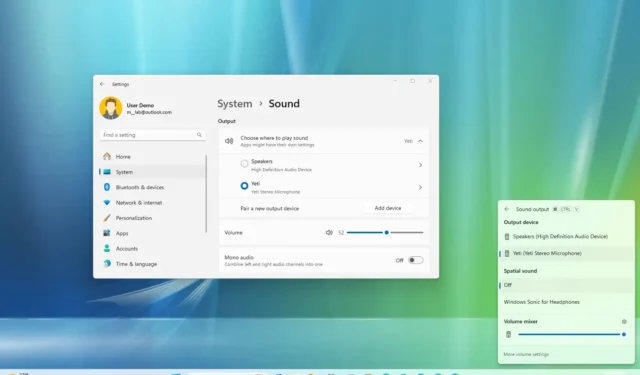
- Para cambiar el dispositivo de salida de sonido en Windows 11, abra Configuración > Sistema > Sonido y elija la salida de audio en “Cambiar dónde reproducir sonido” configuración.
- También puedes abrir “Configuración rápida” y cambiar el dispositivo de salida desde “Administrar audio y dispositivos” página.
ACTUALIZADO EL 12/12/2023: En Windows 11, puede conectar varios periféricos de sonido a la conexión de salida de su computadora, incluidos parlantes, audífonos, cascos y más. Puede cambiar rápidamente entre estos dispositivos para generar audio si tiene más de uno. Por lo general, esto resulta útil para cambiar rápidamente entre los parlantes y los auriculares. Puede hacerlo a través de la aplicación «Configuración» o del menú lateral «Configuración rápida» a través de la barra de tareas.
En esta guía, te enseñaré los sencillos pasos para seleccionar el dispositivo de audio predeterminado para emitir sonido en Windows 11.
- Cambie la salida de audio en Windows 11 desde Configuración
- Cambiar la salida de audio en Windows 11 desde la barra de tareas
Cambie la salida de audio en Windows 11 desde Configuración
Para cambiar el dispositivo de salida de audio (como parlantes, auriculares o cascos) en Windows 11, siga estos pasos:
-
Abrir Configuración (tecla Windows + I).
-
Haga clic en Sistema.
-
Haga clic en la pestaña Sonido.
-
En la sección «Salida», seleccione los parlantes, auriculares o cascos para emitir sonido en la configuración «Elegir dónde reproducir sonido».
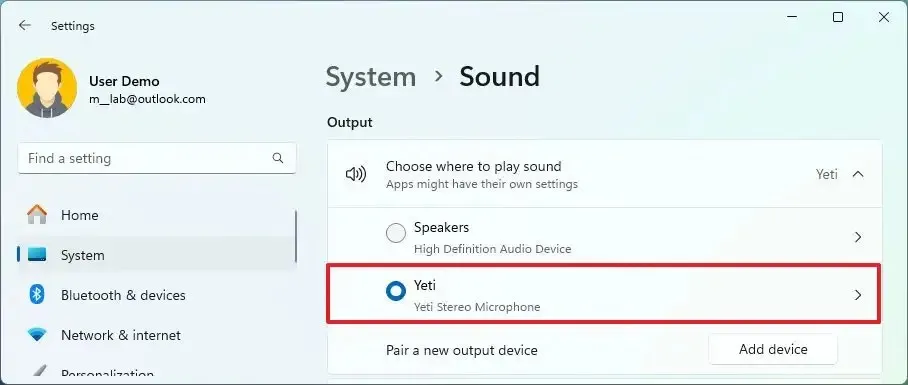
Una vez que complete los pasos, el sonido comenzará a reproducirse en el conjunto de altavoces que seleccionó de forma predeterminada.
Cambiar la salida de audio en Windows 11 desde la barra de tareas
Para cambiar rápidamente el dispositivo de salida de sonido, siga estos pasos:
-
Haga clic en el botón Configuración rápida (tecla de Windows + A) en la bandeja del sistema de la barra de tareas.
-
Haga clic en el botón “Administrar audio y dispositivos” al lado del control deslizante de volumen.
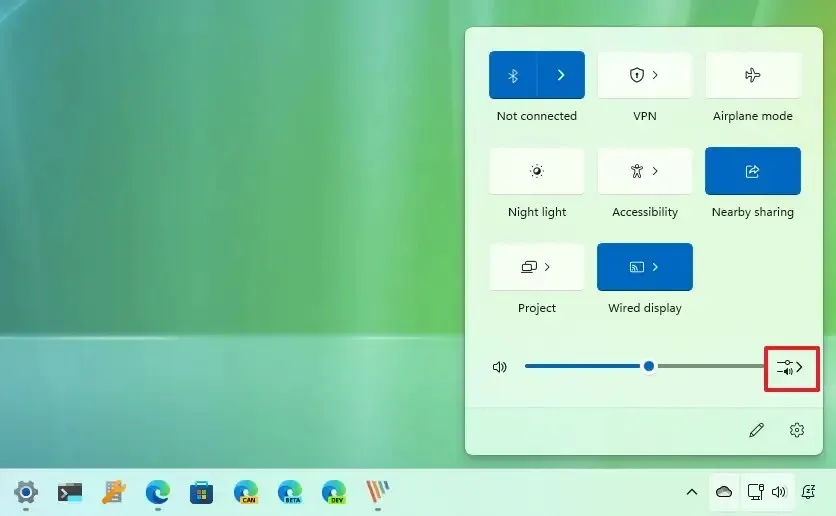
- Elija la salida de audio predeterminada de la lista de dispositivos.
Después de completar los pasos, el sonido del sistema se emitirá en el dispositivo seleccionado.
Actualización del 12 de diciembre de 2023: Esta guía se ha actualizado para garantizar la precisión y reflejar los cambios en el proceso.



Deja una respuesta